Актуальность: Февраль 2019
Warframe — бесплатный, динамичный онлайн шутер от третьего лица с PvE и PvP режимами. Изначально Warframe вышла на ПК в 2013 году, но разработчики неустанно дорабатывали и оптимизировали её на протяжени всего этого времени. Помимо ПК игра также присутсвует на PlayStation 4, Xbox One и Nintendo Switch.
Warframe обласкана критиками и имеет одно из самых дружелюбных игровых сообществ — играть в кооперативе намного интереснее.
Даже если вам еще не выпала возможность поиграть в Warframe, либо вы собираетесь произвести апгрейд вашего существующего ПК, дабы выжать из графики максимум, либо вам просто интересно почитать про то, насколько определенные графические настройки игры влияют на её производительность — данный гайд поможет вам в этом.
| Оглавление: |
|---|
| Системные требования и производительность |
| Сборки ПК для Warframe |
| Настройки графики |
| Заключение |
В первой части статьи мы обсудим официальные системные требования игры, а также рассмотрим то, какую производительность можно ожидать от различных комбинаций железа.
Во второй части мы приведем 4 сбалансированные сборки, которые будут гарантированно выдавать 60 FPS в соответсвующем разрешении (1080p, 1440p и 4K).
В заключении мы подробно разберем влияние графических настроек игры на её производительность и выдаваемый FPS. Поехали.
Давайт взглянем на минимальные системные требования от Digital Extremes:
Минимальные системные требования:
- CPU: Intel Core 2 Duo e6400 или AMD Athlon x64 4000+
- GPU: Nvidia GeForce 8600 GTS или ATI Radeon HD 3600
- RAM: 2GB
- Место на диске: 25GB
- DirectX: 10+
- ОС: Windows 7 64-bit (32-bit не поддерживается)
Данные требования создают ложное представление от том, что в данную игру можно играть хоть на мешке картошки. Правда где-то близко, но для более-менее качественной картинки все равно понадобится неплохая система, не говоря уже о высоком FPS в нормальном разрешении, который дает неоспоримое преимущество в PvP.
Перед тем как пуститься во все тяжкие, хочется кратко напомнить, что если вы являетесь обладателем топовой системы с i7-9700K или RTX 2080 Ti, то можете ориентироваться на 300+ FPS (если отключить ограничение FPS в игре) на максималочках в 1440p.
Также стоить упомянуть то, что в разных локациях в игре производительность будет отличаться: за основу для измерений производительности мы взяли начальные локации, но мере продвижения по игре и открытия новых зон вы можете столкнуться с падением FPS (изменение FPS в процентном соотношении мы любезно предоставим).
Данные сборки спокойно будут выдавать 60+ FPS (или 100+ FPS, где указано) в 1080p, 1440p или 4K.
Производительность в PvE и PvP режимах отличается: она зависит от скорости и количества игроков в вашем поле зрения (просадки FPS в данном случае сложно измерить, но в среднем ожидайте около 10%). Новые локации в обновлении Fortuna довольно обременительны в графическом смысле, поэтому в 4K можно ожидать падения FPS на 30-40% , а также на 10-15% в 1080p. В связи с этим все сборки составлялись с учетом возросших графических требований нового обновления.
На заметку: значения FPS, превышающие частоту обновления вашего монитора возможны только при отключении V-sync и внутриигрового ограничения частоты кадров.
Данная сборока для бюджетных игроков, но она все же выдает плавный и стабильный фреймрейт. Она гарантированно будет выдавать стабильные 60+FPS в 1080p на минимальных настройках графики.
На средних или высоких настройках с данной сборкой можно играть только в разрешении 720p или 900p.
На заметку: в то время как материнские платы B320 и B350 совместимы с Ryzen+ (и отлично подходят для бюджетных сборок), им возможно необходимо будет обновить BIOS для достижения этой совместимости. О версии BIOS можно узнать у ритейлера. Если обновление BIOS вручную вселяет в вас страх, убедитесь у ритейлера, что вы покупаете материнскую плату уже с обновленным BIOS.
-
CPU: AMD R5 2400G
-
М.плата: ASRock AB350M-HDV
-
RAM: 4GB DDR4 2400
-
Хранилище: 1TB Seagate HDD
-
БП: Corsair CX450
-
Кулер: Сток
-
Корпус: Fractal Design Focus G
-
ОС: Windows 10
Сборка для тех, кто просто хочет играть, благо для игры на высоких настройках в 1080p грабить банк не надо. Любителям разгона также будет чем заняться — 1050 и R5 1500X можно умеренно разогнать для пущей производительности!
-
CPU: AMD R5 1500X
-
GPU: GTX 1050
-
М.плата: ASRock AB350M-HDV
-
RAM: 8GB DDR4 2400
-
Хранилище: 2TB Western Digital HDD
-
БП: Corsair CX450
-
Кулер: Сток
-
Корпус: Antec Gaming Series One
-
ОС: Windows 10
Вот где становится видна вся работа над оптимизацией, проделанная разработчиками!
На заметку: у вас должен быть монитор с частотой обновления выше 60Hz, дабы в полной мере ощутить преимущество 100+ FPS в Warframe.
Проведя разгон, можно выжать 120+ FPS в 1080p на максимальных настройках.
-
CPU: AMD R5 2600X
-
GPU: GTX 1060 6GB
-
М.плата: MSI B450-A Pro
-
RAM: 16GB DDR4 2400
-
Хранилище: 2TB HDD + 256GB SSD
-
БП: SeaSonic M12II 620
-
Кулер: Noctua NH-U12S SE-AM4
-
Корпус: NZXT S340 Elite
-
ОС: Windows 10
Учитывая красоту некоторых локаций в игре, многие удивятся, что им не придется покупать суперкомпьютер, чтобы визуально насладиться игрой в высоком разрешении и с высоким FPS !
-
CPU: Intel i5-9600K
-
GPU: RTX 2070
-
М.плата: MSI Z390-A PRO
-
RAM: 16GB (2x 8GB) DDR4 3200
-
Хранилище: 500GB Crucial MX500 SSD
-
БП: EVGA Supernova 750 G3
-
Кулер: Noctua NH-U14S
-
Корпус: Phanteks Enthoo Pro
-
ОС: Windows 10
В данной секции мы разберем графические настройки игры, а также их влияние на производительность и конечный FPS.
Метрика под названием «Влияние на производительность» в каждой подсекции показывает разницу в среднем FPS между игрой на максимальных настройках и уменьшением рассматриваемой графической настройки до минимума, оставляя при этом остальные настройки нетронутыми.
К сожалению, снижение качества нескольких настроек одновременно не будет обладать кумулятивным эффектом на общую производительность в целом: снижение качеcтва двух настроек одновременно, которые по отдельности дают 10% прироста производительности, даст вам общий прирост только в 12-18%.
Также стоит упомянуть, что производителньость в режимах PvE и PvP отличается — она зависит от скорости соединения, а также от количества игроков в поле зрения. Локации из нового дополнения Fortuna довольно обременительны для видеокарты, так что в разрешении 4K можно ожидать просадки FPS в районе 30-40%, а в 1080p — 10-15%.
Опция для тех, кто ленится копаться в индивидуальных графических настройках игры. Можно выбрать между тремя режимами качества — Низкий, Средний и Высокий. Самые явные отличия между режимами проявляются в освещении и детализации текстур.
Влияние на производительность: ~100% между Низким и Высоким режимами
Данная настройка отвечает за подгрузку более детальных моделей в зависимости от местоположения игрока в игровом мире. Если вы предпочитаете рукопашный бой, данную настройку лучше отключить, дабы движку не пришлось напрягаться, подгружая более детальные модели, пока вы носитесь по карте со скоростью света. Если вы предпочитаете снайперскую винтовку, например, оставьте данную настройку включенной, так как через прицел можно будет насладиться высокой детализацией!
Влияние на производительность: ~5% между Выкл и Вкл
Опять же, влияние на производительность напрямую зависит от стиля игры. Если вы предопчитаете дальний бой, оставьте данные опции включенными. Если вам по душе ближний бой и быстрое перемещение — отключайте.
Влияние на производительность: ~5% между Выкл и Вкл
Данная настройка отвечает за эффекты световых шахт и тумана. Так как встречаются данные эффекты повсеместно, данную настройку лучше отключить в погоне за драгоценным FPS. На примере внизу обратите внимание на то, как облака дыма становятся ярче, когда с ними взаимодействуют световые лучи. Если данную опцию отключить, туман практически не виден.
Влияние на производительность: ~5% между Выкл и Вкл
HDR — расширенный динамический диапазон. Насладиться им в полной мере можно только если у вас есть монитор с поддержкой HDR. В скриншотах ниже можно увидеть, насколько реалистичнее с HDR освещена локация. Ососбенно это заметно в том, каким образом свет взаимодействует со стенами пещеры.
Влияние на производительность: ~10% между Выкл и Вкл
Как и HDR, влияние данной настройки на производительность зависит от окружения. Адаптивная экспозиция влияет на световую сбалансированность картинки с точки зрения игрока. На скриншотах данный эффект явно заметен, если взглянуть на прямые источники света. Внимательные читатели также заметят разницу в освещении на стенах пещеры.
Влияние на производительность: ~5% между Выкл и Вкл
Обычно свечение не особо заметно. Эффект виден, например, если выйти из темного помещения наружу. На производительность свечение не влияет, так что выбор за вами. То же самое отностися и к эффекту пленки. Его очень хорошо видно в 4K, но в 1080p и 1440p он не так режет глаз, как, например, в Mass Effect.
Влияние на производительность: нет разницы между Выкл и Вкл
Данный эффект может повлиять на производительность, если вы находитесь в локации с большим количеством деталей, так как AO влияет на то, каким образом свет взаимодейтвует с различными поверхностями. На скриншотах видно, как реалистичное отображение света и тени может повлиять на облик гор, зданий и растений.
Влияние на производительность: ~10% между Выкл и Вкл
По умолчанию данная настройка стоит на 100%, т.е игра рендерится в разрешении вашего монитора. Тем не менее, значение можно уменьшить вплоть до 50% от оригинального разрешения, что приведет к более высокому FPS за счет значительной потери в качестве картинки (на скриншотах разницу заметить тяжело, так как их разрешение значительно меньше разрешения, в котором рендерилась игра).
Влияние на производительность: ~25–75% между 50 и 100 (в зависимости от разрешения монитора)
Тут все предельно ясно — настройка влияет на качество теней в игре. Вкупе с другими графическими настройками, влияющими на освещение, Качество теней может заметно просадить FPS.
Влияние на производительность:~5% между Низкое и Высокое
Данные настройки мы объединили, так как их влияние на производительность в худшем случае составит около 8-12%. По мере увеличения разрешения, в котором рендерится игра, данные настройки можно уменьшить или отключить совсем, так как нужда в сглаживании нивелируется увеличением детализации картинки.
Влияние на производительность:~10% между Фильтрация Текстур и Сглаживание Выкл и Анизотропная (16x) с TAA 8x (и 100% TAA)
Если ваша система на максимальных настройках выдает 60 FPS, мы рекомендуем настройки не менять и оставить как есть.
Однако если ПК не выдает заветный фреймрейт, либо он не дотягивает до частоты обновления вашего монитора, то можно поиграться с некоторым настройками, не жертвуя качеством картинки. К сожалению, снижение качества нескольких настроек одновременно не будет обладать кумулятивным эффектом на общую производительность в целом: снижение качеcтва двух настроек одновременно, которые по отдельности дают 10% прироста производительности, даст вам общий прирост только в 12-18%.
-
Отключаем Объемное освещение и/или Адаптивную экспозицию
-
Уменьшаем Качество теней
-
Отключаем HDR
-
Экспериментируем с Фильтрацией текстур и Сглаживанием. Ищем оптимальный вариант для вашего разрешения экрана
-
Включаем Средний пресет графики
-
Отключаем Фильтрацию текстур и Сглаживание
-
Выставляем Динамическое разрешение ниже 100%
-
Уменьшаем все оставшиеся настройки как минимум до средних значений
-
Совсем крайняя мера: выбираем Низкий пресет
Уровень оптимизации Warframe на ПК впечатляет — для пятилетней игры она находится в отличной форме. Как вы уже поняли, графические настройки достаточно гибкие, их легко можно подстроить под себя. К тому же, игра абсолютно бесплатная, так что ждать не имеет смысла — вперед играть!
original text and screenshots by logicalincrements.com
| Этой статье требуется доработка.Необходимо: добавить информацию к каждой настройке. Возможно поменять вид вкладок, если будет красивее. |
| Переназначить клавиши |
|
|---|---|
| Настройка контроллера |
|
| Выбор контроллера |
|
| Инверсия оси Y |
|
| Инверсия оси X |
|
| Чувствительность мыши |
|
| Включить режим «Левша» для контроллера |
|
| Автоприцел для контроллера |
|
| Виброотдача |
|
| Использ. способности сразу |
|
|
|
| Автоприцеливание в рукопашной |
|
| Слежение Камеры за Целью Ближнего Боя |
|
| Вкл/выкл Спринт |
|
| Вкл/выкл Прицеливание |
|
| Вкл/выкл Ближний бой: Блок |
|
| Вкл/выкл Ближний бой: Концентрация |
|
| Кнопка действия отвечает за перезарядку |
|
|
|
| Инверсия оси Х |
|
| Комбинации Ближнего Боя |
|
| Разрешить приглашения |
|
|---|---|
| Регион |
|
| Ограничение пинга для отрядов |
|
| Тип ПК |
Изменяет, как клиент будет взаимодействовать с поиском партнеров(ПК будут предпочтительней ноутбуков по отношению к хостингу):
|
| Палитры старых цветов |
|
| Включить UPnP |
|
| Включить NAP-PMP |
|
| Сетевые порты (UDP) |
|
| Расчленение включено |
|
| Анализ Сети |
Анализ для любого UPnP и NAT-PMP сети. |
| Чат Региона |
|
|---|---|
| Чат Рекрутинга |
|
| Чат Торговли |
|
| Фильтр ненормативной лексики |
|
| Время сообщений Чата |
|
| Увеличенный шрифт в чате |
|
| Упорядочить личные сообщения | |
| Открыть список игнорируемых игроков |
|
| Показывать HUD |
|
|---|---|
| Значения урона/синтеза |
|
| Показать FPS |
|
| Настройка размеров HUD |
|
| Показать список игроков |
|
| Отображать точки способностей |
|
| Показывать имена игроков |
|
| Отображать имена противников |
|
| Отображать здоровье над противниками |
|
| Отключить вращение Миникарты |
|
| Предпочитать Оверлей-карту |
|
| Интерфейс пользователя на скриншотах |
|
| Движение HUD |
|
| Размер HUD |
|
| Показывать своего Кубрау |
|
| Показывать HUD |
|
|---|---|
| Разрешения экрана |
|
| Режим экрана |
|
| Соотношение сторон |
|
| Верт. синхронизация |
|
| Макс. частота кадров |
|
| Яркость |
|
| Контрастность |
|
| Угол обзора |
|
| Эффекты Nvidia PhysX |
|
| Тесселяция |
|
| Местные отражения |
|
| HDR |
|
| Адаптивная Экспозиция |
Добавляет эффект «зрачка», точнее в темноте всё хорошо видно а на свету ничего не ослепляет. |
| Блеск |
Добавляет на границы экран светящиеся полу дуги от яркого света. |
| Окклюзия Окружающей Среды |
|
| Детали Геометрии |
|
| Качество Частиц |
|
| Качество теней |
|
| Качество текстур |
|
| Анизотропная Фильтрация |
|
| Сглаживание |
|
| Глубина резкости |
|
| Размытие в движении |
|
| Свечение |
|
| Цветовая коррекция |
|
| Динамическое освещение |
|
| Тени персонажей |
|
| Постоянный след оружия |
|
| Элементаль-Эффекты Оружия |
|
| Общая громкость |
|
|---|---|
| Громкость музыки |
|
| Громкость речи |
|
| Громкость передач |
|
| Громкость звуковых эффектов |
|
| Уровень громкости Ордиса |
|
| Ревербация |
|
| Отключить звук при свертывании |
|
| Mute Private Message Notification |
|
| Включить передачу голоса |
|
| Авто Усиление сигнала(Исходящий) |
|
| Громкость приема речи |
|
| Тест микрофона |
|
| Выбрать устройство Ввода — Микрофон |
|
| Выбрать устройство Вывода голоса |
|
Материалы сообщества доступны в соответствии с условиями лицензии CC-BY-SA , если не указано иное.
Warframe по сегодняшним меркам является довольно старенькой игрой, ведь вышла она уже более пяти лет назад. Игра довольно хорошо оптимизирована и игроки редко сталкиваются с лагами на своих компьютерах. Чего не скажешь о ноутбуках. Многие ноутбуки и очень слабые ПК до сих пор тяжко тянут игру. Сегодня мы поможем Вам оптимизировать её.
Для начала идём в игру и устанавливаем в настройках видео «Качество графики» на низкое, HDR при этом нужно включить, а так же поставить галочку над параметром «Цветовая коррекция«. Применяем настройки, выходим из игры и идём к настройкам «лаунчера» В настройках лаунчера ставим все галочки кроме DirectX и нажимаем кнопку оптимизация. Не помогло? Идём дальше.
- Первое что стоит проверить это какой у нас стоит DirectX. Пишем в пуске «Выполнить», выбираем и набираем в окошке «dxdiag» без кавычек. В открывшимся окошке внизу будет написана версия DirectX, если это 9, то стОит скачать 11 и установить его. После этого нужно будет в настройках лаунчера выбрать именно 11 DirectX.
- Далее нужно проверить драйвера для вашей видеокарты, это можно сделать с помощью официального сайта производителя вашей «видюхи».
- Если предыдущие варианты настройки лаунчера не помогли, ставим галочки только возле DirectX11, мульти-процессорная обработка, агрессивная загрузка, массовая загрузка и GPU-ускорение загрузчика.
- Так же, если у Вас был высокий ФПС, и вдруг резко упал, советуем прочесть данную тему.
Надеемся, мы смогли Вам хоть чуточку поднять FPS в данной игре. Спасибо за прочтение.
Используемые источники:
- http://pcmr.site/gamepcbuilds/компьютер-для-warframe
- https://warframe.fandom.com/ru/wiki/настройки_игры
- https://games-booster.ru/pc-games/optimizatsiya-warframe/
 GTA 5: системные требования, геймплей и другие характеристики
GTA 5: системные требования, геймплей и другие характеристики Potato mode на Witcher 3 (Ультра-низкая графика)
Potato mode на Witcher 3 (Ультра-низкая графика)


 ОБЗОР МЕХАНИЧЕСКОЙ ИГРОВОЙ КЛАВИАТУРЫ HYPERX ALLOY FPS
ОБЗОР МЕХАНИЧЕСКОЙ ИГРОВОЙ КЛАВИАТУРЫ HYPERX ALLOY FPS Настройка графики в gta 5, оптимизация
Настройка графики в gta 5, оптимизация 60 FPS. Настройка «Ведьмак 3: Дикая охота» под слабый ПК
60 FPS. Настройка «Ведьмак 3: Дикая охота» под слабый ПК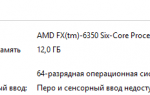 Как повысить ФПС в кс го (с видео)
Как повысить ФПС в кс го (с видео)